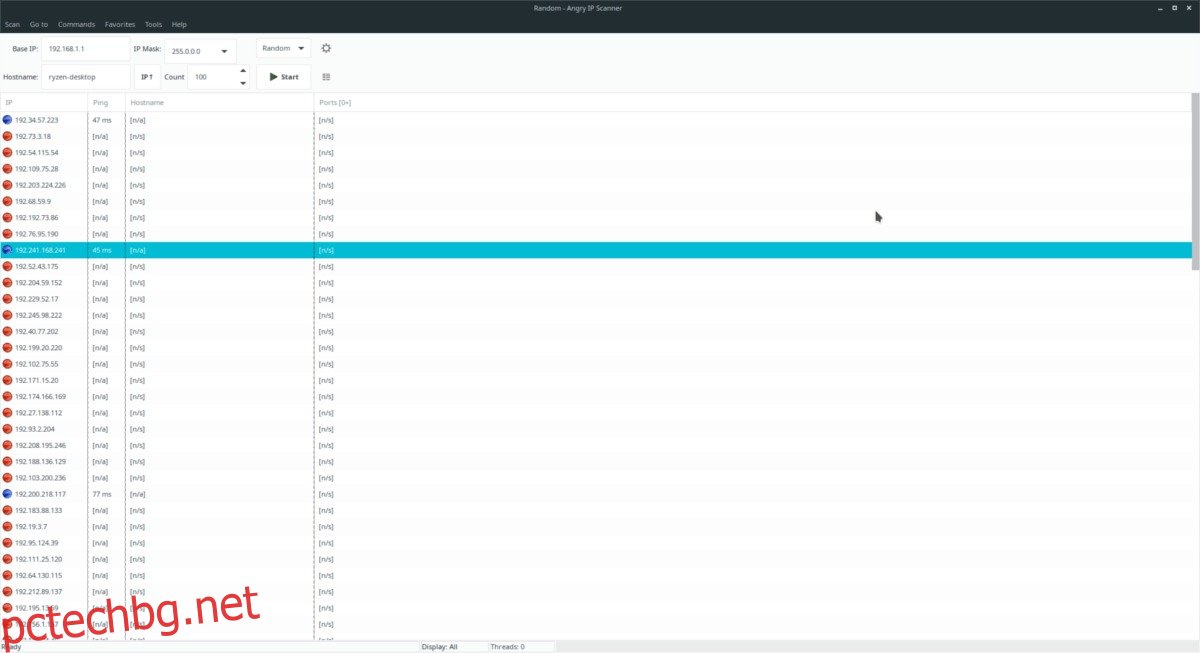Нуждаете се от добър инструмент за анализ на IP адреси? Вижте Angry IP Scanner! С него всеки може да сканира IP адрес и да го анализира.
AIP се предлага с десетки функции, като бързи FTP връзки, лесно проследяване и пинг, поддръжка на SSH/Telnet и други! За да го инсталирате, отворете терминал и следвайте инструкциите в ръководството по-долу!
Съдържание
Инсталирайте Angry IP Scanner
Инструментът Angry IP Scanner няма да работи без Java. За щастие OpenJDK е лесно достъпен в повечето дистрибуции на Linux. За да го инсталирате, стартирайте терминал и изпълнете командите, които съответстват на вашата Linux дистрибуция.
Ubuntu
sudo apt install openjdk-8-jre openjdk-8-jre-headless -y
Debian
sudo apt-get install openjdk-8-jre openjdk-8-jre-headless -y
Arch Linux
sudo pacman -S jre8-openjdk-8
Fedora
sudo dnf install java-9-openjdk-headless java-9-openjdk -y
OpenSUSE
sudo zypper install java-10-openjdk
Изтеглете Angry IP Scanner
За Java е погрижено. Сега е време да накарате приложението за IP скенер да работи. За да инсталирате програмата, ще трябва да посетите официален уебсайт и изтеглете двоичен пакет. Към момента Angry IP Scanner има пакети само за Debian/Ubuntu и Fedora/OpenSUSE. Въпреки това, ако сте на Arch Linux, ще можете да го накарате да работи чрез Arch AUR.
Debian/Ubuntu
Да се ядоса IP Scanner, работещ на Debian и Ubuntu, започва с помощта на инструмента wget, за да вземете най-новата версия на пакета DEB.
cd /tmp sudo wget https://github.com/angryip/ipscan/releases/download/3.5.2/ipscan_3.5.2_amd64.deb
AIP също има налична 32-битова версия на програмата. За да го изтеглите, направете следното:
cd /tmp sudo wget https://github.com/angryip/ipscan/releases/download/3.5.2/ipscan_3.5.2_i386.deb
Пакетът е във „временната“ директория, благодарение на wget. Използването на директорията /tmp позволява на потребителите да получат DEB файла, без той да замърсява файловата им система.
Завършете процеса, като изпълните инструмента dpkg.
sudo dpkg -i /tmp/ipscan_3.5.2_*.deb
Когато инсталирате софтуер чрез DEB пакет, зависимостите понякога не успяват да се инсталират. Отстранете този проблем, като стартирате apt install.
sudo apt install -f
или, за Debian (стара стабилна), изпълнете:
sudo apt-get install -f
Arch Linux
Няма значение дали дадена програма не поддържа Arch Linux, техните потребители са хитри и често намират начини да пренасят програми към своята операционна система. Angry IP Scanner не е по-различен, тъй като има моментна снимка за изтегляне в AUR. За да инсталирате този пакет, ще трябва да инсталирате няколко неща. По-конкретно инструментът Git и пакетът Base-devel.
sudo pacman -S git base-devel
Като изключите важните пакети, следвайте командите по-долу, за да изтеглите, изградите и инсталирате Angry IP Scanner. Не забравяйте да вземете всички липсващи зависимости, които не се изграждат автоматично.
git clone https://aur.archlinux.org/ipscan.git cd ipscan makepkg -si
Fedora/OpenSUSE
Второто семейство операционни системи Linux, които Angry IP Scanner поддържа, са Redhat. Това означава, че ако сте потребител на Fedora, OpenSUSE (и дори някои неясни като Mageia), ще можете да инсталирате този софтуер. За да го инсталирате, отворете терминал и използвайте инструмента wget, за да изтеглите най-новия RPM.
cd /tmp sudo wget https://github.com/angryip/ipscan/releases/download/3.5.2/ipscan-3.5.2-1.x86_64.rpm
или за 32-битов:
cd /tmp sudo wget https://github.com/angryip/ipscan/releases/download/3.5.2/ipscan-3.5.2-1.i386.rpm
Fedora
sudo dnf install /tmp/ipscan-3.5.2-1.x86_64.rpm
или
sudo dnf install /tmp/ipscan-3.5.2-1.i386.rpm
OpenSUSE
sudo zypper install /tmp/ipscan-3.5.2-1.x86_64.rpm sudo zypper install /tmp/ipscan-3.5.2-1.i386.rpm
Използване на Angry IP Scanner
Angry IP Scanner работи чрез анализиране на IP адрес или набор от адреси. За да сканирате, стартирайте програмата и потърсете текстовото поле с етикета „Базов IP“.
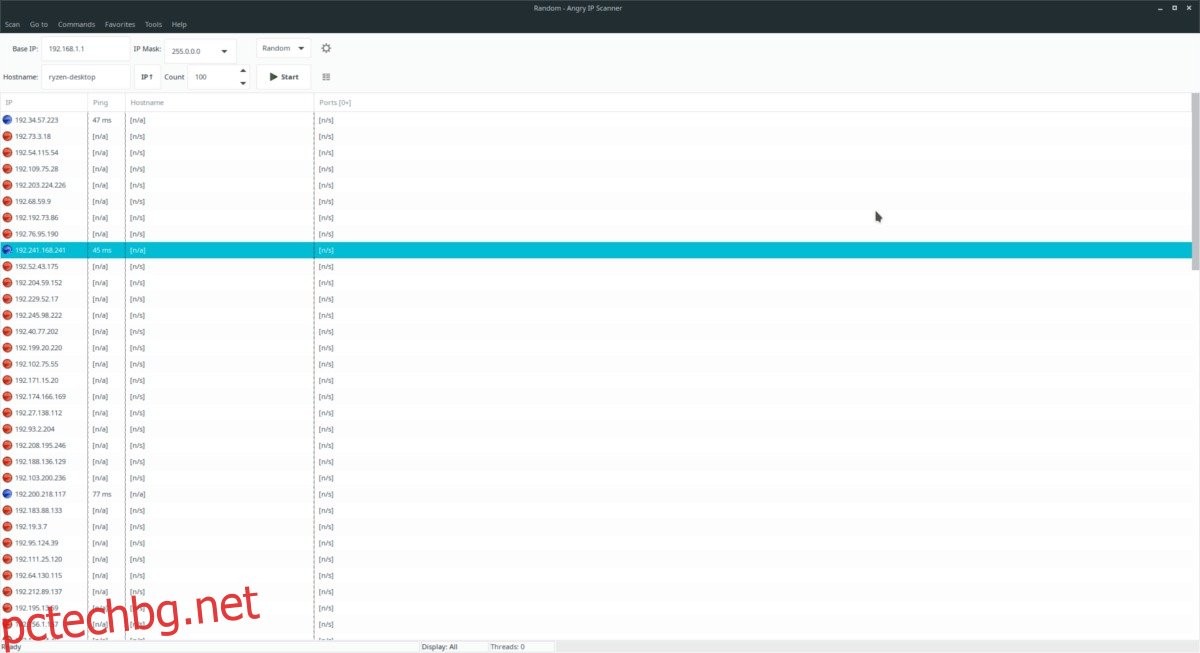
В полето „Основен IP“ напишете IP адреса, който искате да сканирате. Не знаете точния IP адрес? Познайте и програмата ще сканира стотици IP адреса, включително този, който се опитвате да разгледате.
Геолокация
Една полезна функция, която има AIP, е способността му да локализира IP адрес. За да използвате тази функция, сканирайте IP както обикновено. Когато сканирането приключи, намерете IP адреса в списъка и щракнете с десния бутон върху него. В менюто с десен бутон щракнете върху „отвори“, за да разкриете подменю. В подменюто потърсете опцията „геолокиране“ и я изберете.
Щракването върху опцията „geo-locate“ в менюто с десния бутон ще стартира нов раздел на браузъра с известното местоположение на IP адреса, класа на IP (фирмен, домашен и т.н.) и т.н.
Пинг
Искате ли да видите забавянето между вашия компютър и отдалечения IP адрес, който сканирате? Ако е така, изпробвайте функцията „Ping“.
За да използвате „Ping“, сканирайте адреса както обикновено, след което щракнете върху „отвори“, за да разкриете менюто с десен бутон.
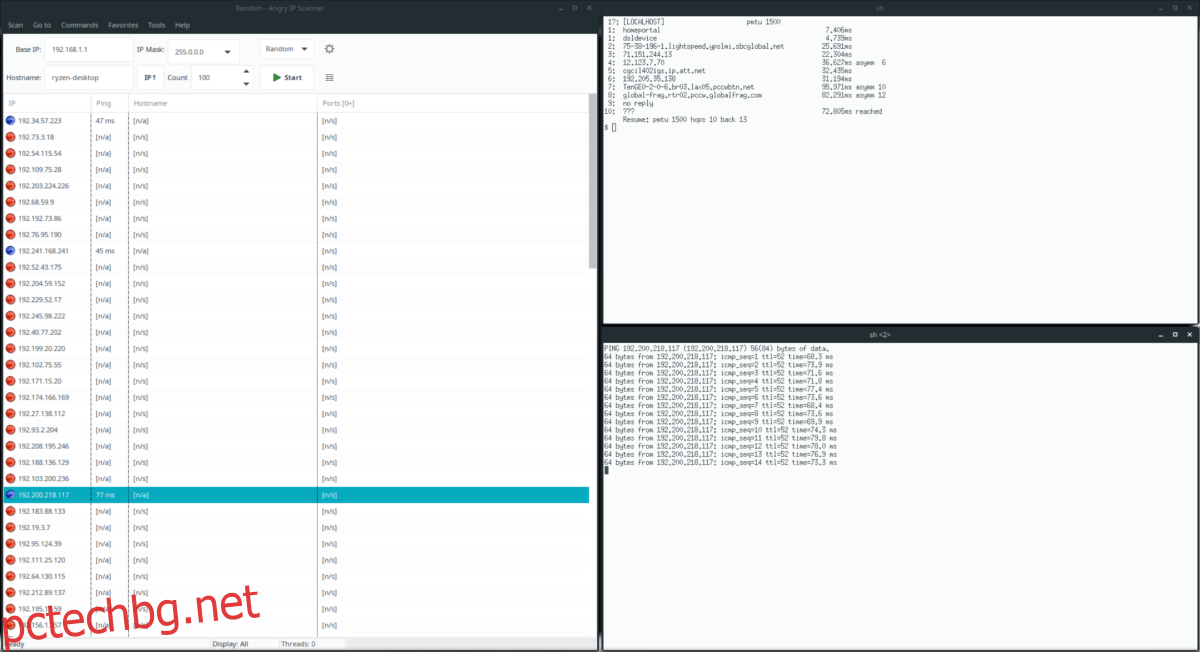
В менюто намерете опцията „Ping“ и я изберете. Щракването върху опцията „Ping“ автоматично ще стартира терминал и ще стартира Ping.
Traceroute
Интересувате ли се от проследяване на маршрута на IP? Опитайте функцията „Traceroute“. Достъп до тази функция, като щракнете с десния бутон върху IP в списъка за сканиране, изберете „отвори“ и щракнете върху „Traceroute“.
Избирането на опцията за проследяване стартира нов терминал, който извършва проследяването.
Telnet/SSH
Angry IP Scanner може да стартира нова сесия за отдалечена връзка направо от приложението! За да се свържете с IP през SSH или Telnet, сканирайте IP и щракнете с десния бутон върху него. В менюто с десния бутон намерете „отвори“ и кликнете върху него.
В менюто „отворено“ щракнете върху опцията SSH или Telnet.